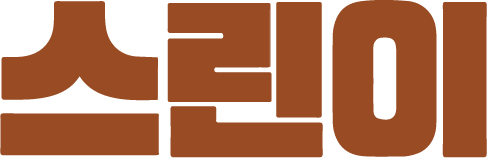2024. 6. 11. 03:30ㆍ미유미니 플러스 강좌


미유미니플러스를 켜면 가장 먼저 미유라는 부팅 로고가 뜹니다

그 후에 onionOS 로고가 뜨구요
저 두가지 모두 바꿔보기로 했습니다
우선 아래 사이트에서 부팅 로고를 바꿔주는 앱 파일을 받으셔야 합니다
GitHub - schmurtzm/Miyoo-Mini-easy-logotweak: An app for easy boot logo flashing on the Miyoo Mini and Miyoo Mini Plus
An app for easy boot logo flashing on the Miyoo Mini and Miyoo Mini Plus - schmurtzm/Miyoo-Mini-easy-logotweak
github.com

상단 오른쪽 끝에 Code 를 누르고 Download ZIP 을 누르면 파일을 받을 수 있습니다

zip 파일을 열고

github - SD_CARD - App 폴더 안에 있는
EasyLOGOTweak 폴더를 찾아서

미유미니플러스 SD카드의 App 폴더에 그대로 집어넣으면 됩니다

이렇게 되겠죠?

EasyLOGOTweak - logo 폴더에 들어가면
미리 만들어져있는 184개 정도의 부팅용 이미지가 들어가있습니다
저는 거의 다 맘에 안 들어서 180개 정도는 지웠습니다ㅋㅋ
(참고로 오리지널 부팅 이미지도 있기 때문에 원래대로 돌아갈 수도 있습니다)

이미지 하나 열어보니 저렇게 이미지가 거꾸로 들어가있는데요
이미지를 거꾸로 넣어야 부팅 화면에서 똑바로 나온다고 합니다
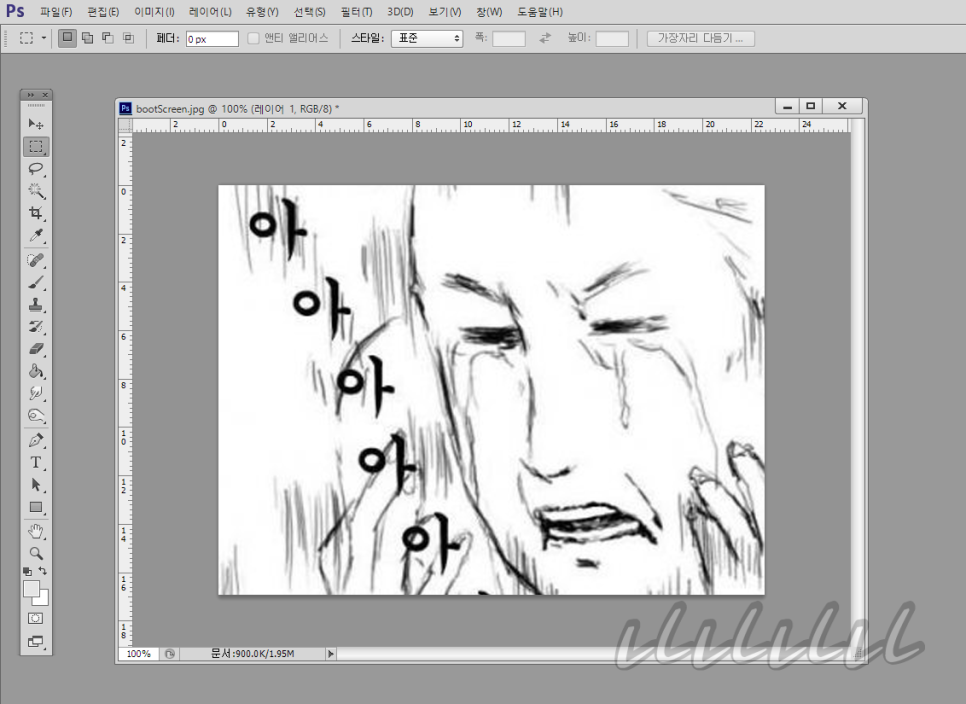
저는 저 이미지를 부팅 이미지로 쓰기로 했습니다ㅋㅋ

640 x 480px 사이즈에 맞게 작업했다면 이미지를 180도로 돌려줍니다
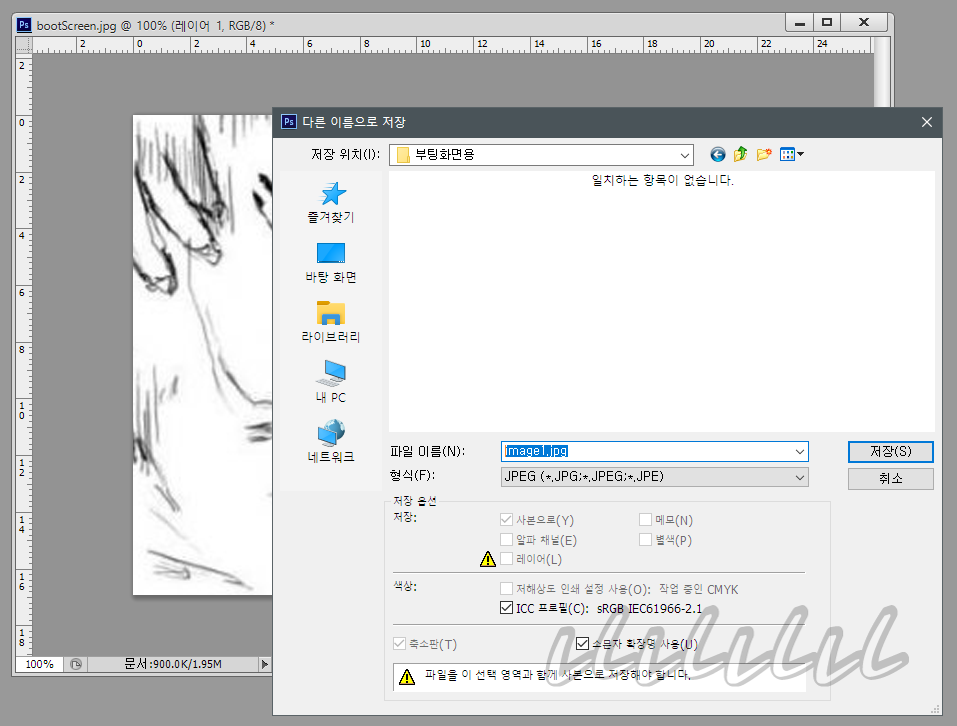
그리고 파일 이름을
image1.jpg 라고 저장해줍니다

미유미니플러스의 SD카드 - App - EasyLogoTweak - logos 폴더에
새폴더를 하나 만들어서 작업한 이미지를 넣어줍니다

그리고 미유미니플러스를 켜고 앱 폴더에 들어가보면
저렇게 Logo Tweak v3.0.5 라는 앱이 생성된걸 볼 수 있습니다

Logo Tweak v3.0.5 앱을 켜면 저렇게 부팅용 이미지들이 잔뜩 떠있는게 보입니다
저는 제가 만든 이미지를 선택해줬습니다
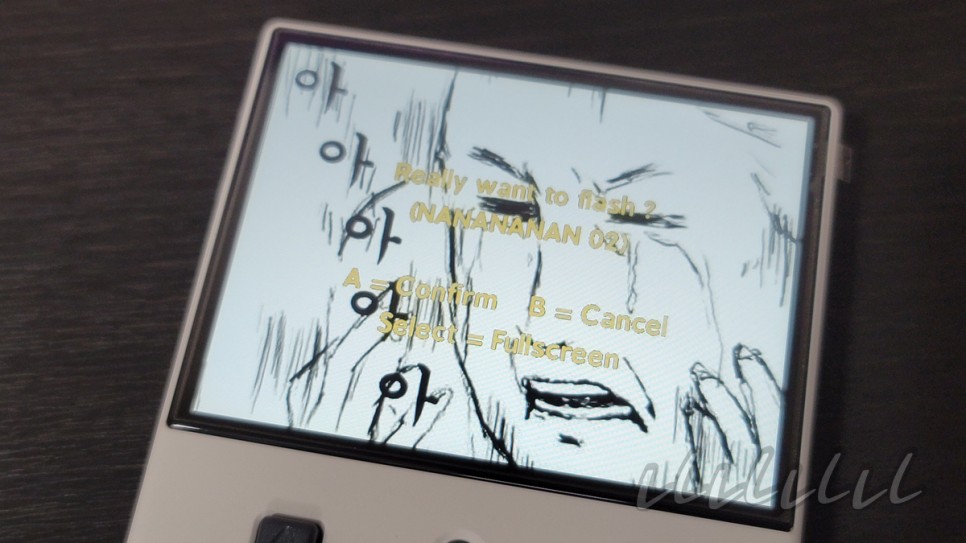
A는 선택, B는 취소 입니다
셀렉트를 눌러 풀스크린으로 설정할지 오리지널 사이즈로 할지 결정할 수 있습니다
A 눌러 선택!
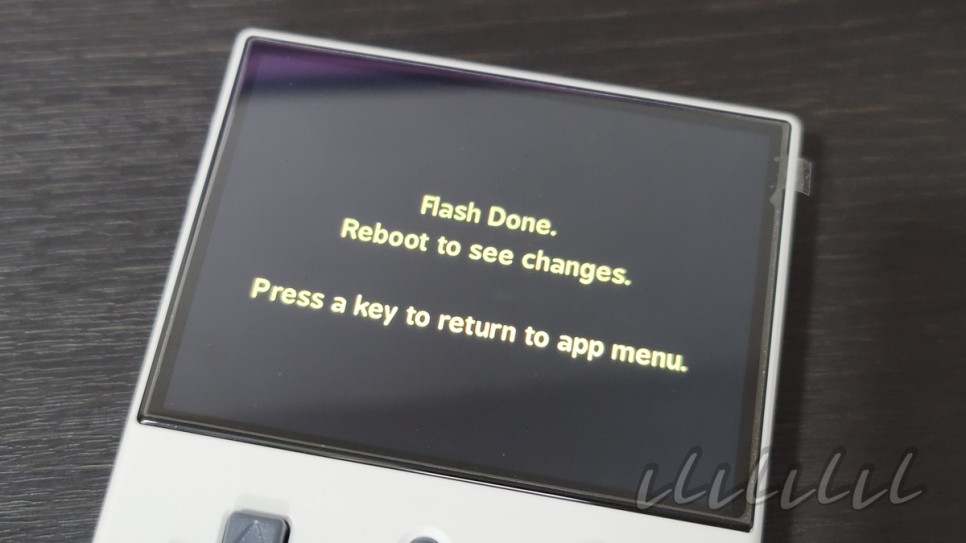
이미지가 적용(플래시)되었다고 합니다
재부팅하면 바뀐 이미지를 볼 수 있다고 하네요
아무 키나 눌러서 다시 메뉴로 넘어간 후 재부팅을 해봤습니다
약간 껌뻑거리는 부분은 있지만 대체로 맘에 듭니다ㅋㅋ

뭔가 미유미니랑 잘 어울리네요ㅋㅋㅋㅋ
좀 더 우스꽝스러운걸로 바꿔줘도 될 것 같습니다
============================
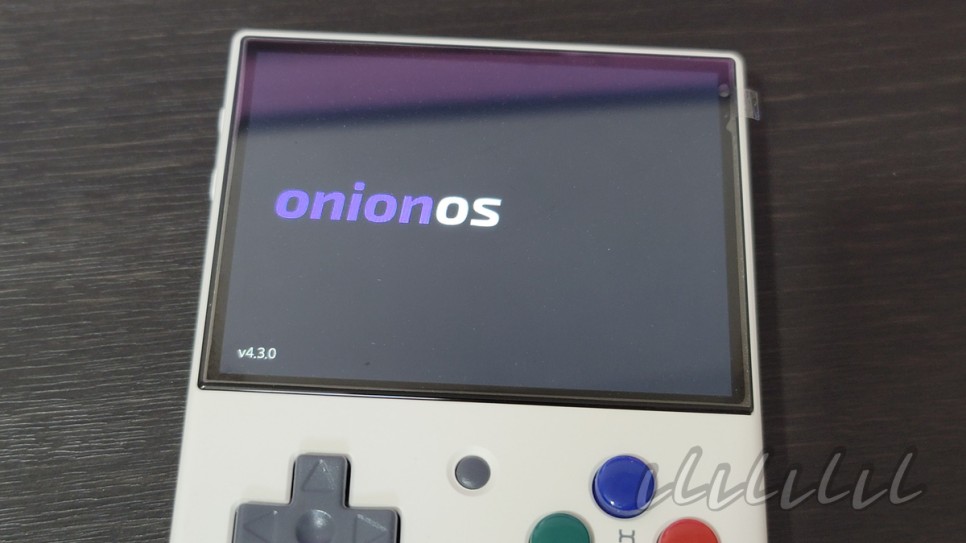
이번에는 미유미니 부팅 이미지 다음에 뜨는 onionOS 이미지를 바꿔보기로 했습니다
onionOS 부팅 이미지는 교체 방법이 다릅니다 (훨씬 쉽습니다)
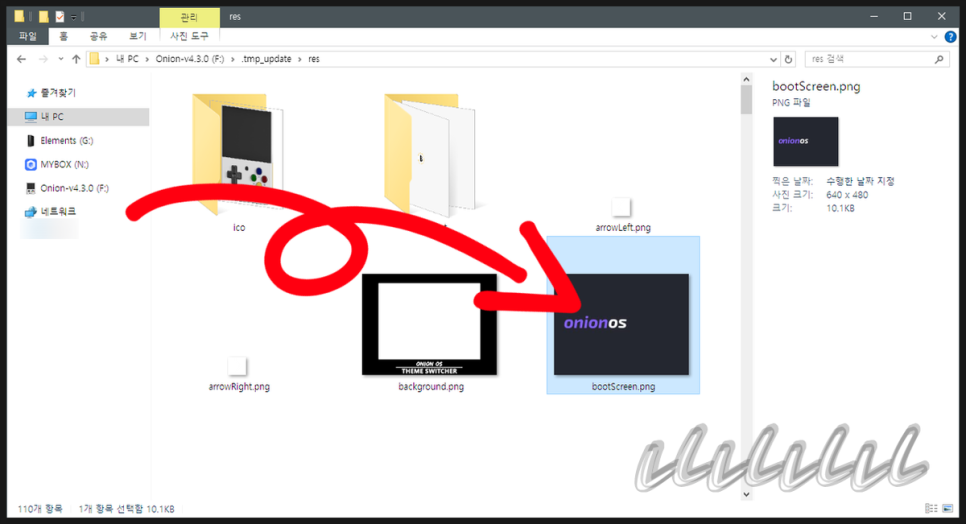
.tmp_update - res 폴더에 들어가면 bootScreen.png 라는 이미지 파일이 있습니다
저 이미지가 미유미니 부팅시 뜨는 onionOS 이미지인데요
저것만 원하는 이미지로 바꿔주면 됩니다

미유미니를 들고 있는 링크의 모습을 만들어서 넣어줬습니다
파일 이름은 bootScreen.png 라고 저장해주면 됩니다

'미유미니 플러스 강좌' 카테고리의 다른 글
| 미유미니플러스로 PSP 게임 즐겨보기 (0) | 2024.06.11 |
|---|---|
| [강좌] 미유미니플러스 게임 아이콘 교체해보기 (0) | 2024.06.11 |
| [강좌] 미유미니에 롬파일을 넣었는데 인식을 못 해요ㅠㅠ 인식은 되는데 게임이 안 돌아가요ㅠㅠ 해결법 총정리 (0) | 2024.06.11 |